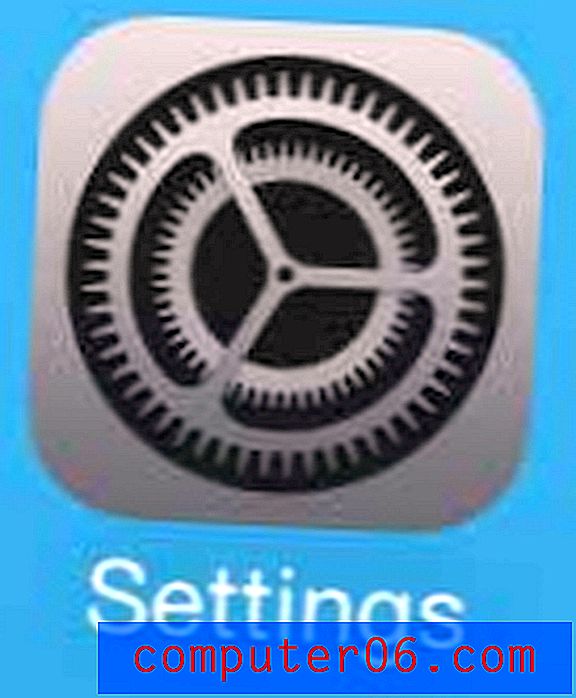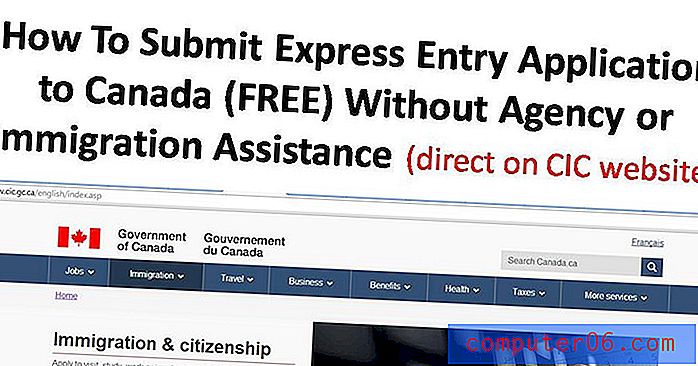Come disegnare una nota su un iPhone 7
L'app Note sul tuo iPhone ha alcune funzionalità aggiuntive oltre alla possibilità di memorizzare testo normale. Puoi creare liste di controllo, salvare foto e video e anche disegnare. Ma se non hai utilizzato nessuno di questi strumenti multimediali aggiuntivi nell'app Note per iPhone, potresti avere problemi a capire come farlo.
Il nostro tutorial di seguito ti mostrerà come creare una nuova nota e disegnarla. Sarai in grado di selezionare tra diverse opzioni di pennello e colori di inchiostro, permettendoti di personalizzare un po 'l'aspetto del disegno della nota.
Disegnare Note in iOS 10
Questi passaggi sono stati eseguiti su un iPhone 7 Plus, in iOS 10. Anche altri modelli di iPhone che eseguono iOS 10 saranno in grado di disegnare nelle loro note, così come gli iPhone che eseguono iOS 9. Puoi solo disegnare nelle note salvate in il tuo account iCloud o che vengono salvati sul tuo iPhone. Non è possibile disegnare note salvate su account di posta elettronica di terzi.
Passaggio 1: apri l'app Note .

Passaggio 2: selezionare la cartella in cui si desidera salvare la nota, quindi toccare l'icona Nuova nota nell'angolo in basso a destra dello schermo. Nota che puoi disegnare solo nelle note di iCloud o nelle note salvate sul tuo iPhone. Ad esempio, non puoi disegnare note salvate sul tuo account Gmail.
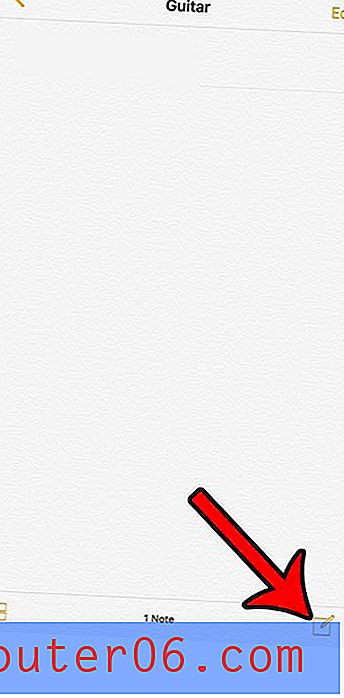
Passaggio 3: tocca l'icona + sopra la tastiera.
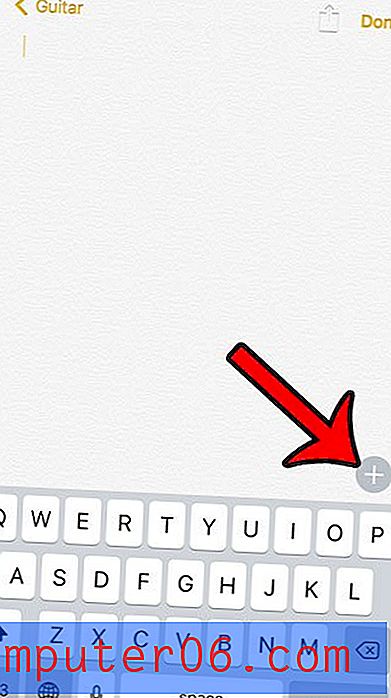
Passaggio 4: selezionare l'icona che sembra una linea curva.
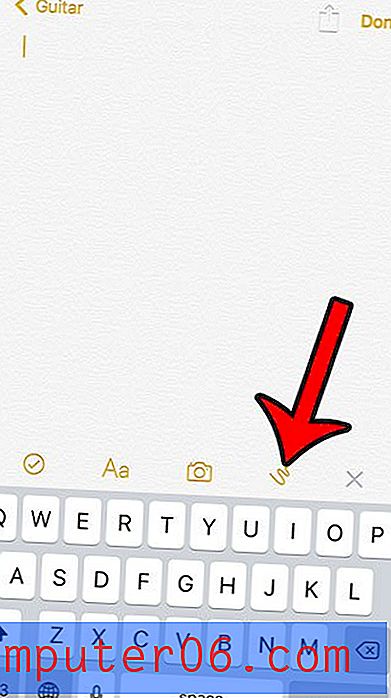
Passaggio 5: selezionare il pennello preferito, quindi toccare il cerchio colorato per scegliere il colore dell'inchiostro.
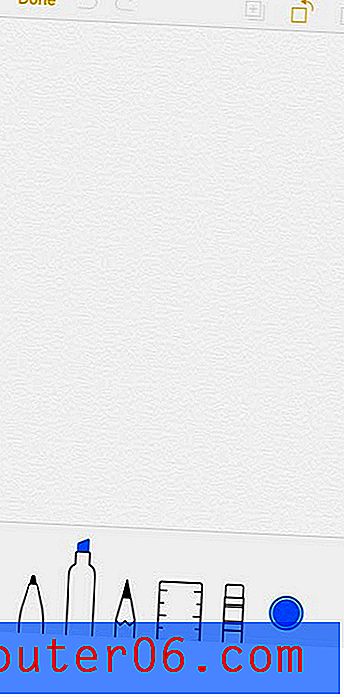
Passaggio 6: selezionare il colore dell'inchiostro che si desidera utilizzare.
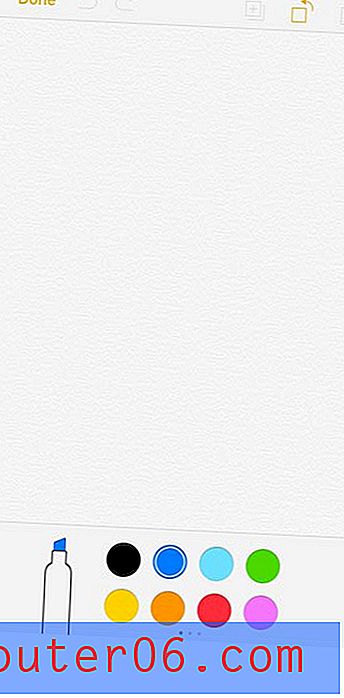
Passaggio 7: disegna sulla tela. È possibile toccare il pulsante Fine al termine del disegno. Nella parte superiore dello schermo sono presenti pulsanti che consentono di annullare, ripetere, aggiungere ulteriori schizzi alla nota, ruotare la tela o condividere la nota.
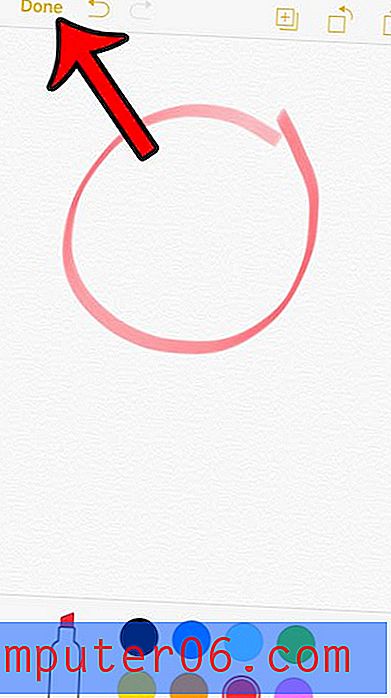
Sapevi che puoi anche disegnare messaggi di testo? Clicca qui per vedere come.